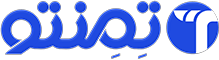ما توی این مقاله در مورد اینکه تایید هویت دو مرحله ای چی هستش و به معرفی مهم ترین افزونه های تایید هویت دو مرحله ای پرداختیم اما توی این مقاله قصد داریم به آموزش فعال سازی تایید هویت دو مرحله ای توسط معروف ترین افزونه که مخصوص این موضوع هستش یعنی Google Authenticator بپردازیم.
نحوه فعال سازی افزونه Google Authenticator :
اولین کاری که لازم انجام بدید اینه که این افزونه رو از این آدرس دانلود کنید.
بعد از دانلود افزونه و نصب اون وارد پیشخوان وردپرس بشید.بعد از اون وارد قسمت افزونه های نصب شده بشید و از اون قسمت افزونه رو فعال کنید.بعد از فعال سازی افزونه توی مرحله ی بعد وارد قسمت شناسنامه مطابق تصویر زیر از قسمت کاربران بشید.در این مرحله می تونید روی گزینه فعال کلیک کنید و در این مرحله تایید هویت دو مرحله ای فعال خواهد شد.
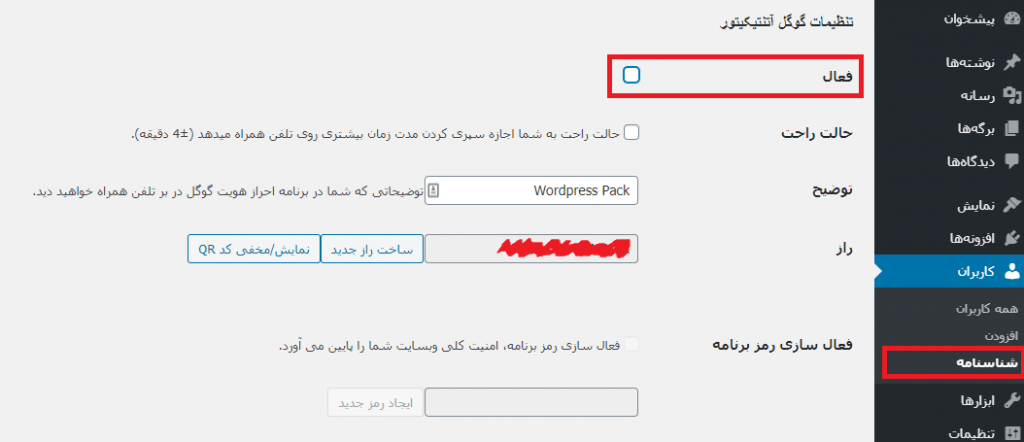
آشنایی با بخش های افزونه :
- حالت راحت ( Relaxed Mode ) : زمان وارد کردن کد امنیتی از یک دقیقه به چهار دقیقه افزایش پیدا میکند
- کادر توضیح (Description) : میتوانید نام سایت را بنویسید تا در برنامهای که در موبایل نصب میشود، راحتتر بتوانید ورود دو مرحلهای مربوط به سایت مورد نظرتان را پیدا کنید.
- راز (Secret) : رمزی برای ارتباط با گوشی هوشمند ایجاد میشود. با کلیک بر روی نمایش/مخفی کردن کد QR، کد QR تولید شده نمایش داده میشود.
بعد از فعال سازی می تونید ببینید که توی لاگین وردپرس یه قسمت دیگه اضافه شده.
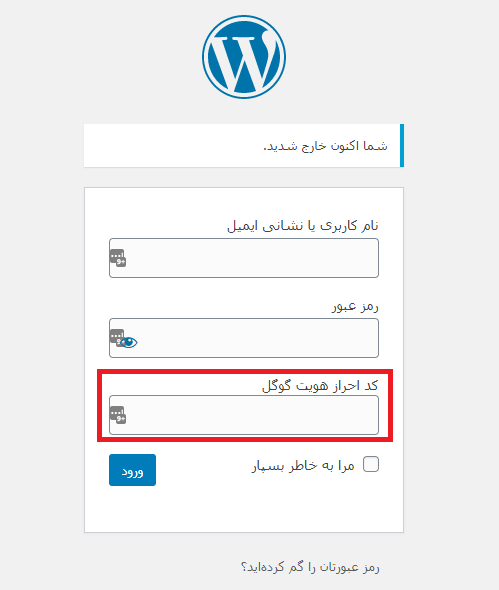
حالا که توی وردپرس پیکربندی لازم رو انجام دادیم باید روی گوشی خودمون هم تنظیماتی رو انجام بدیم.در این مرحله بعد از اینکه Google Authenticator رو روی گوشی خودتون نصب کردید ( که بر حسب سیستم عامل گوشیتون اندروید یا IOS برای هر دو موجود هستش ).بعد از نصب وارد برنامه بشید و بر روی این گزینه بزنید تا یک حساب کاربری جدید ایجاد کنید.
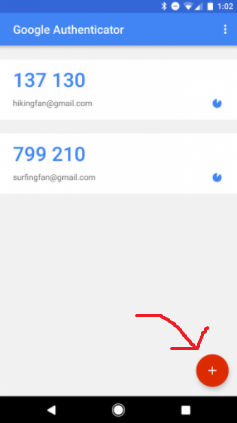
توی این مرحله از شما خواسته می شه که کد QR رو اسکن یا از کلید راز که توی پیکربندی وردپرس ایجاد شده بود رو وارد کنید.
اگر می خواهید که از اسکن بارکد استفاده کنید در تنظیمات افزونه بر روی نمایش / مخفی کد QR کلیک کنید.
به محض اسکن QR یا وارد کردن راز ،توضیح در Google Authenticator ظاهر می شه.که یک رشته ۶ رقمی با یک شمارنده ۱ دقیقه کنار اون به نمایش در میاد که باید اون رو در قسمت کد احراز هویت گوگل در قسمت لاگین وارد کنید.